วิธีสร้างแบบฟอร์มการติดต่ออย่างง่ายใน WordPress (อย่างง่ายดาย)
เผยแพร่แล้ว: 2020-09-04คุณต้องการเพิ่มแบบฟอร์มการติดต่อในเว็บไซต์ WordPress ของคุณหรือไม่?
เพื่อให้เว็บไซต์ของคุณเติบโต คุณควรรวบรวมที่อยู่อีเมลและโอกาสในการขายผ่านแบบฟอร์มการติดต่อ ในบทความนี้ เราจะแสดงวิธีสร้างแบบฟอร์มติดต่อ WordPress อย่างง่ายดาย
ทำไมต้องสร้างแบบฟอร์มการติดต่ออย่างง่ายใน WordPress?
เมื่อคุณเพิ่งเริ่มใช้งานเว็บไซต์ คุณอาจสงสัยว่าทำไมคุณถึงต้องการแบบฟอร์มติดต่อ
อะไรคือความแตกต่างระหว่างการทำแบบฟอร์มการติดต่อกับการให้ที่อยู่อีเมลของคุณบนเว็บไซต์ของคุณ?
เพื่อช่วยตอบคำถามนั้น ต่อไปนี้คือประโยชน์ของการเพิ่มแบบฟอร์มติดต่อในเว็บไซต์ของคุณ:
- การสื่อสาร — แบบฟอร์มการติดต่อเป็นวิธีที่ยอดเยี่ยมในการช่วยให้ผู้อ่านสามารถสื่อสารกับคุณได้อย่างรวดเร็ว
- ความปลอดภัย — คุณรักษาที่อยู่อีเมลของคุณให้ปลอดภัยจากผู้ส่งอีเมลขยะ เนื่องจากแบบฟอร์มติดต่อของคุณไม่แสดงที่อยู่อีเมลของคุณ นักส่งสแปมจึงไม่สามารถขโมยและเพิ่มไปยังรายชื่อเมลขยะได้
- องค์กร — ด้วยแบบฟอร์มการติดต่อ คุณสามารถเชื่อมต่อกับบริการการตลาดผ่านอีเมลของคุณเพื่อทำให้สิ่งต่างๆ ง่ายขึ้นด้วยการทำการตลาดอัตโนมัติหรือใช้เวิร์กโฟลว์อีเมลอัตโนมัติ
- ข้อมูล — คุณควบคุมข้อมูลที่รวบรวมโดยการเพิ่มเฉพาะฟิลด์ที่คุณต้องการให้ผู้เยี่ยมชมไซต์กรอกแบบฟอร์ม ซึ่งจะช่วยลดอีเมลไปมาระหว่างคุณและผู้มีโอกาสเป็นลูกค้า
- ศักยภาพด้านรายได้ — 77% ของผู้เยี่ยมชมเว็บไซต์ออกและไม่เคยกลับมาอีกเลย แบบฟอร์มการติดต่อช่วยให้คุณจับลูกค้าเป้าหมายและเชิญพวกเขากลับผ่านแคมเปญอีเมล
ตอนนี้เรามาดูวิธีสร้างผู้ติดต่อ WordPress โดยใช้ WPForms Challenge หากคุณกำลังใช้ Elementor คุณอาจต้องการดูคู่มือทางเลือกนี้เพื่อสร้างแบบฟอร์มการติดต่อ Elementor ด้วย WPForms
สร้างแบบฟอร์มติดต่อ WordPress ภายใน 5 นาที
เพื่อพิสูจน์ว่าการใช้ WPForms นั้นง่ายเพียงใด เราได้จัดทำ WPForms Challenge
'ตัวช่วยสร้าง' แสนสนุกนี้จะแนะนำคุณตลอดทุกสิ่งที่คุณต้องทำเพื่อสร้างแบบฟอร์มแรกของคุณ
คุณมีเวลา 5 นาทีในการทำให้เสร็จ แต่เราคิดว่าคุณจะเข้าฟอร์มเสร็จในเวลาที่น้อยลง
WPForms Challenge มีไว้เพื่อความสนุกสนาน และจะปรากฏเฉพาะในครั้งแรกที่คุณสร้างแบบฟอร์ม
วิธีการใช้ WPForms Challenge
สิ่งแรกที่คุณต้องทำคือติดตั้งและเปิดใช้งานปลั๊กอิน WPForms สำหรับรายละเอียดเพิ่มเติม โปรดดูคำแนะนำทีละขั้นตอนเกี่ยวกับวิธีการติดตั้งปลั๊กอินใน WordPress
เมื่อเปิดใช้งานแล้ว คุณจะเห็นวิซาร์ดการตั้งค่า WPForms แสดงตัวเลือกเพื่อใช้ WPForms Challenge
คลิก เริ่ม WPForms Challenge เพื่อเริ่มต้น
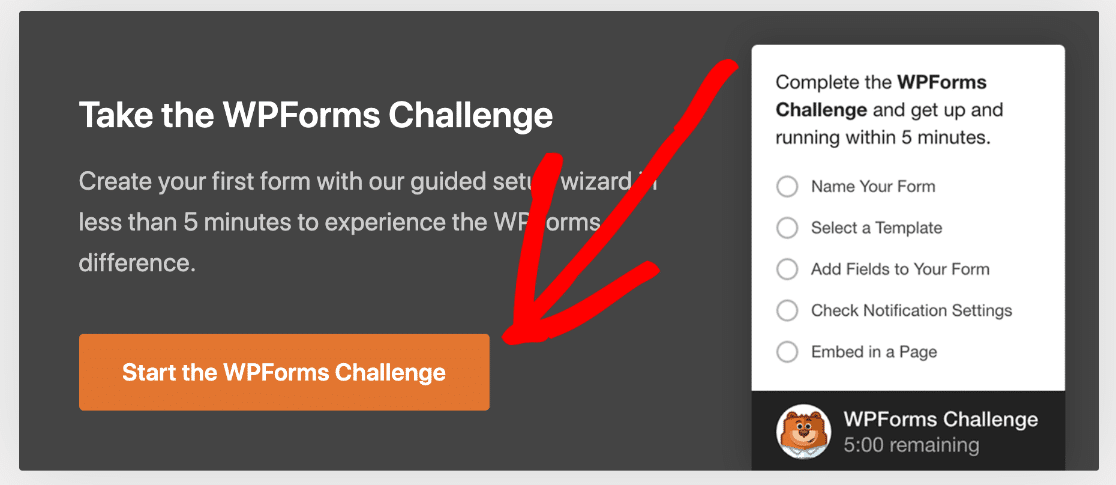
ขั้นตอนที่ 1: สร้างแบบฟอร์มแรกของคุณ
หลังจากที่คุณคลิกเริ่ม WPForms Challenge คุณจะถูกนำไปที่ตัวสร้างแบบฟอร์ม WPForms นี่คือที่ที่คุณจะสร้างแบบฟอร์มแรกและกำหนดการตั้งค่าทั้งหมด
คลิก Let's Go เพื่อเริ่มต้น
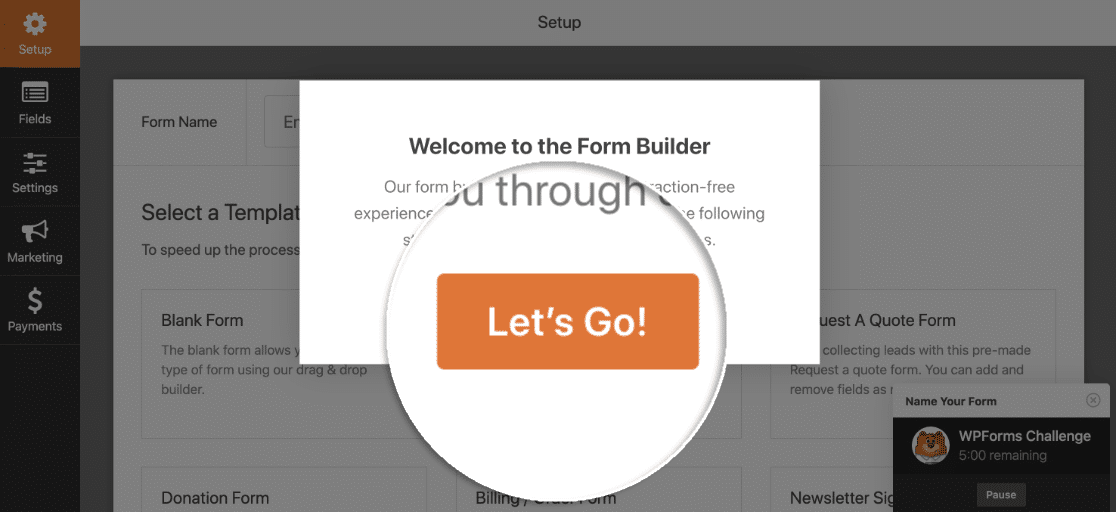
ขั้นตอนแรกในการท้าทายคือการตั้งชื่อแบบฟอร์มของคุณ พิมพ์ชื่อที่นี่แล้วคลิก เสร็จสิ้น เพื่อไปยังขั้นตอนถัดไป
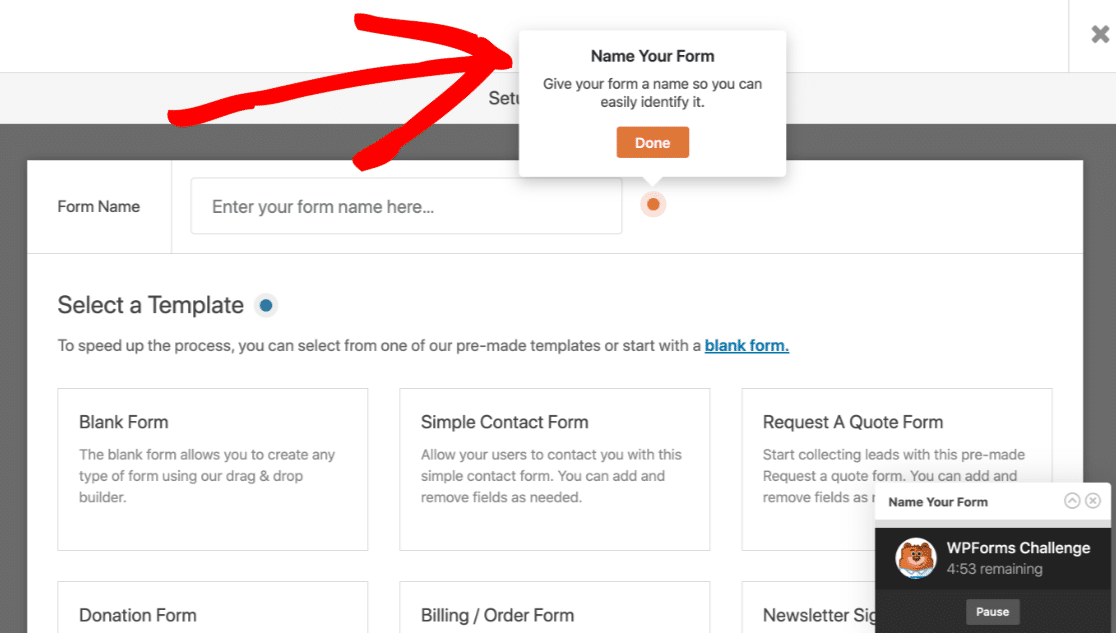
คุณจะเห็นว่าตัวจับเวลาตรงมุมกำลังนับถอยหลังเมื่อเราสร้างแบบฟอร์ม
ขั้นตอนที่ 2: ปรับแต่งฟิลด์แบบฟอร์มของคุณ
ต่อไปก็ถึงเวลาเลือกเทมเพลตที่ออกแบบไว้ล่วงหน้าหรือใช้เทมเพลตเปล่าถ้าคุณต้องการสร้างฟอร์มตั้งแต่เริ่มต้น เนื่องจากเรากำลังสร้างแบบฟอร์มการติดต่อ เราจะเลือกเทมเพลต แบบฟอร์มติดต่ออย่างง่าย
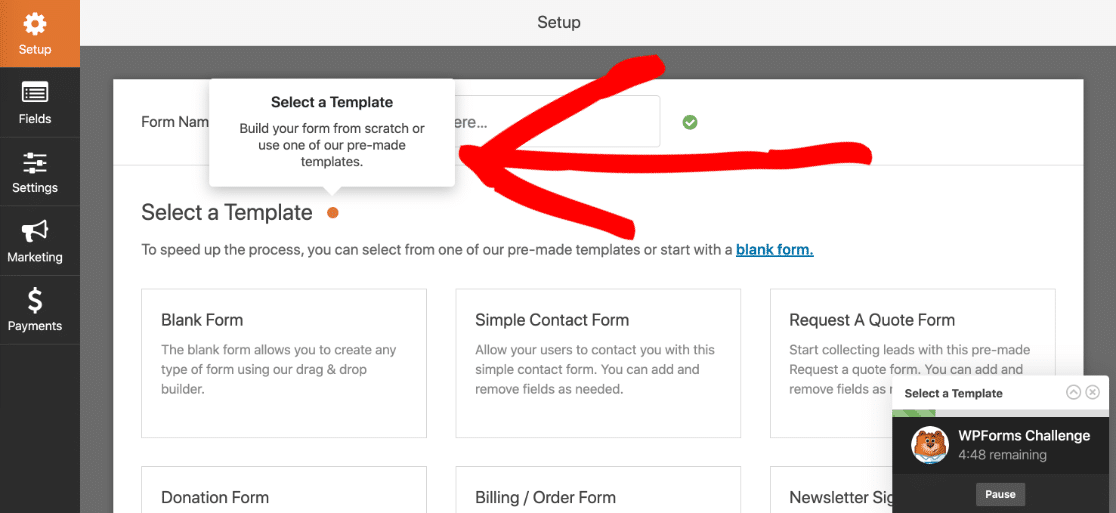
เมื่อคุณคลิกบนเทมเพลตที่คุณต้องการใช้ คุณจะเข้าสู่ส่วนในตัวสร้างแบบฟอร์มที่ให้คุณเพิ่มหรือเอาฟิลด์ของฟอร์มออก และปรับแต่งลักษณะและการทำงานของพวกมันได้
ข้อความป๊อปอัปที่นี่บอกคุณว่าต้องทำอะไรต่อไป:
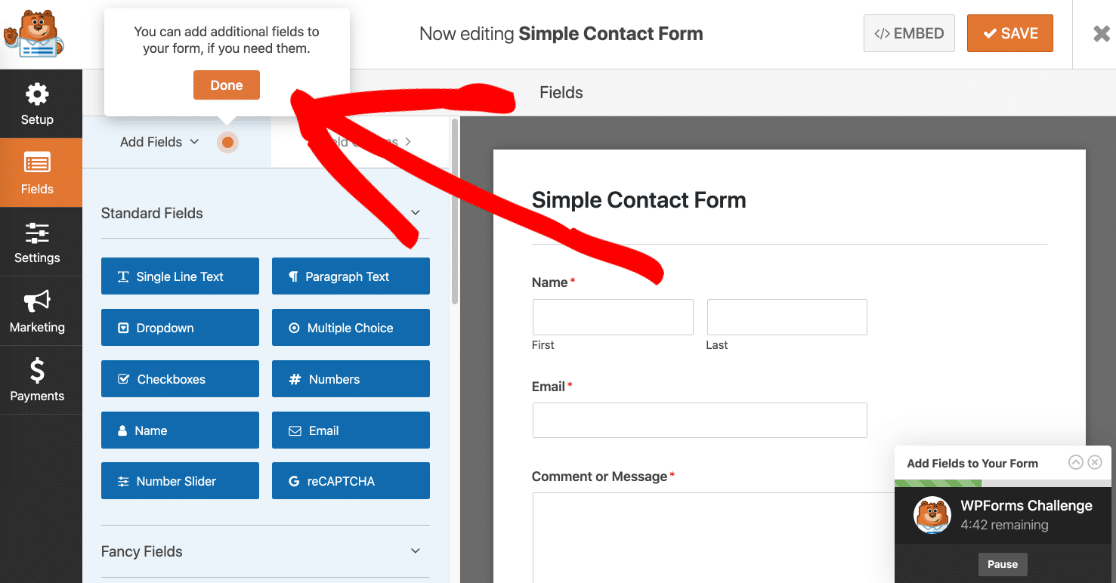
เรามุ่งมั่นที่จะสร้างรูปแบบที่เรียบง่ายและเป็นมิตรกับผู้เริ่มต้นมากที่สุด เทมเพลตทั้งหมดของเรามีฟิลด์แบบฟอร์มพื้นฐานที่คุณต้องการโดยไม่ต้องเพิ่มหรือลบฟิลด์ใดๆ
ที่กล่าวว่า เรายังมุ่งมั่นที่จะแพ็ค WPForms ด้วยคุณลักษณะที่มีประสิทธิภาพ เพื่อให้คุณสามารถขยายขีดความสามารถในการสร้างแบบฟอร์มและปรับแต่งแบบฟอร์มของคุณให้ตรงกับความต้องการของคุณ
คุณสามารถเพิ่มฟิลด์เพิ่มเติมในแบบฟอร์มการติดต่อของคุณโดยลากจากแผงด้านซ้ายมือไปยังแผงด้านขวามือ

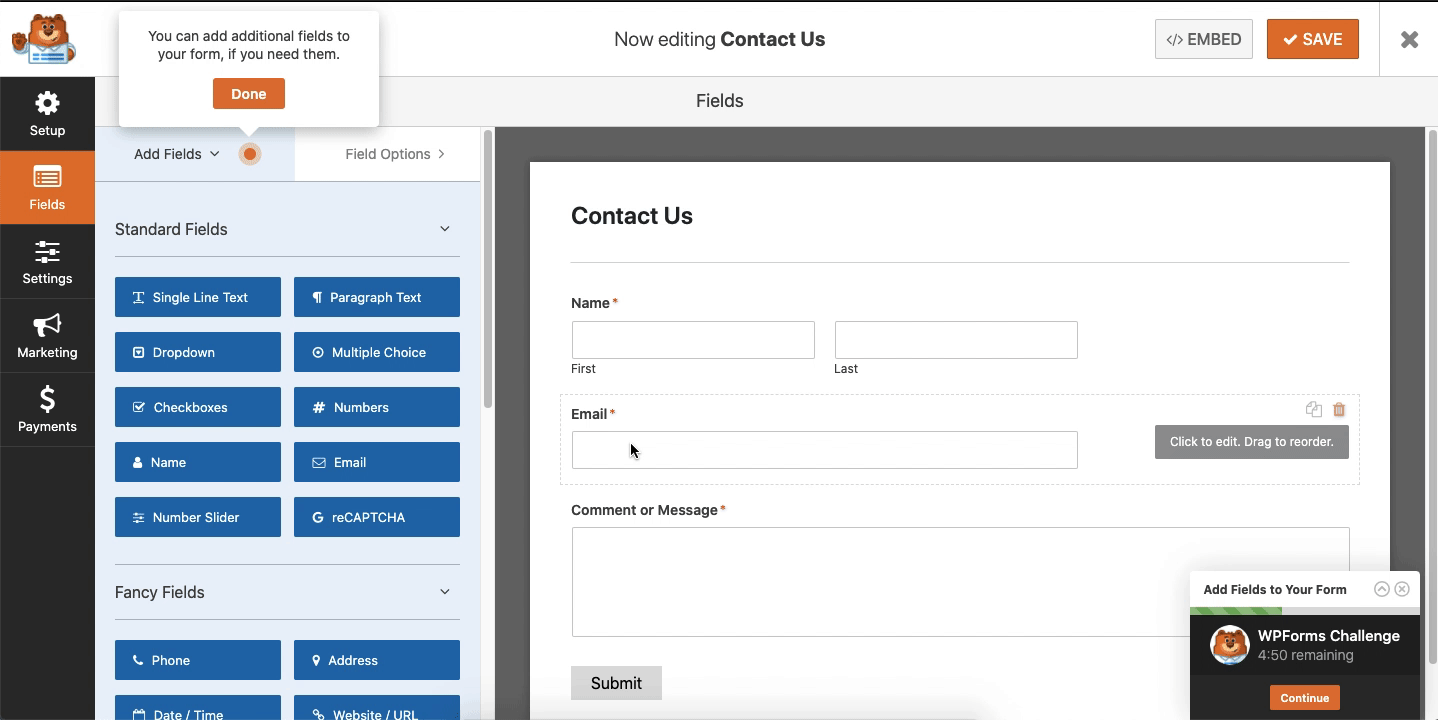
จากนั้น คลิกที่ฟิลด์เพื่อทำการเปลี่ยนแปลง คุณยังสามารถคลิกช่องแบบฟอร์มแล้วลากเพื่อจัดเรียงคำสั่งซื้อใหม่บนแบบฟอร์มติดต่อของคุณได้
ดูตัวอย่างหน้าติดต่อเราเหล่านี้เพื่อรับแนวคิดสำหรับแบบฟอร์มที่คุณกำหนดเอง
เมื่อคุณปรับแต่งแบบฟอร์ม เสร็จแล้ว ให้ คลิก เสร็จสิ้น
ขั้นตอนที่ 3: ตรวจสอบการตั้งค่าการแจ้งเตือน
ขั้นตอนต่อไปใน WPForms Challenge จะเกี่ยวข้องกับการตั้งค่าการแจ้งเตือนของแบบฟอร์ม
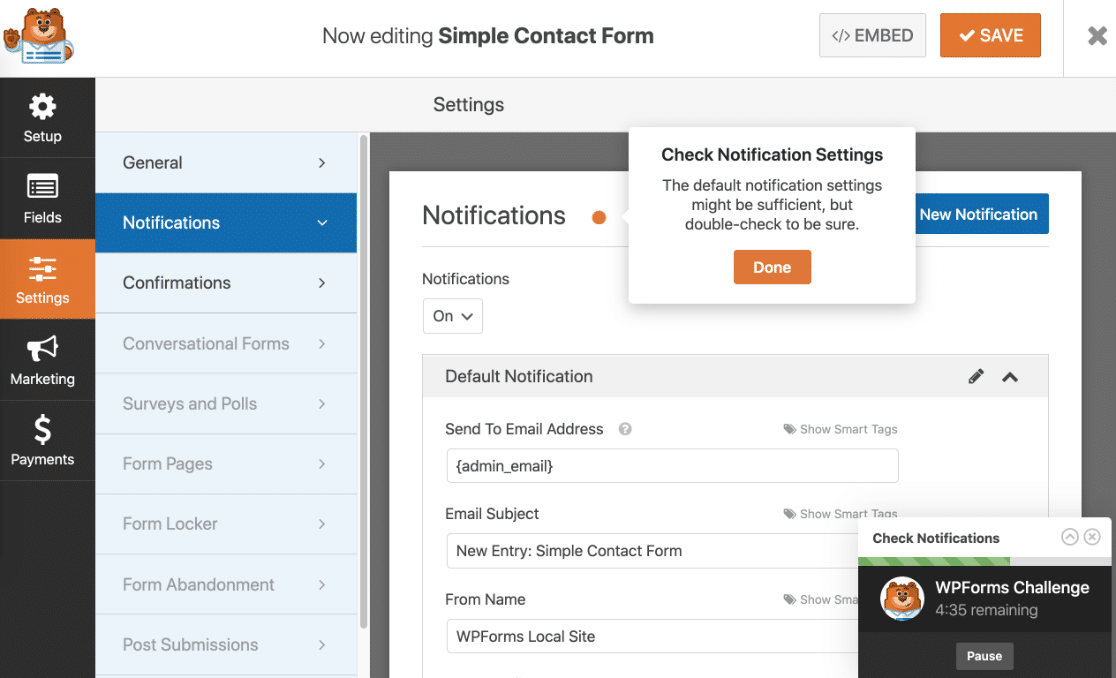
การแจ้งเตือนเป็นวิธีที่ดีในการส่งอีเมลทุกครั้งที่มีการส่งแบบฟอร์มการติดต่อบนเว็บไซต์ของคุณ ที่จริงแล้ว เว้นแต่คุณจะปิดใช้งานคุณลักษณะนี้ เมื่อใดก็ตามที่มีคนส่งแบบฟอร์มติดต่อในไซต์ของคุณ คุณจะได้รับการแจ้งเตือนเกี่ยวกับคุณลักษณะนี้
หากคุณใช้สมาร์ทแท็ก คุณยังสามารถส่งการแจ้งเตือนไปยังผู้เยี่ยมชมไซต์เมื่อพวกเขาส่งแบบฟอร์มการติดต่อ เพื่อแจ้งให้ทราบว่าคุณได้รับแบบฟอร์มของพวกเขาและจะติดต่อกลับในไม่ช้า สิ่งนี้ทำให้ผู้เยี่ยมชมเว็บไซต์มั่นใจว่าแบบฟอร์มของพวกเขาผ่านอย่างถูกต้อง
สำหรับความช่วยเหลือในขั้นตอนนี้ โปรดดูเอกสารของเราเกี่ยวกับวิธีตั้งค่าการแจ้งเตือนแบบฟอร์มใน WordPress
นอกจากนี้ หากคุณต้องการสร้างแบรนด์ในอีเมลของคุณให้สอดคล้องกัน คุณสามารถดูคู่มือนี้เกี่ยวกับการเพิ่มส่วนหัวที่กำหนดเองลงในเทมเพลตอีเมลของคุณ
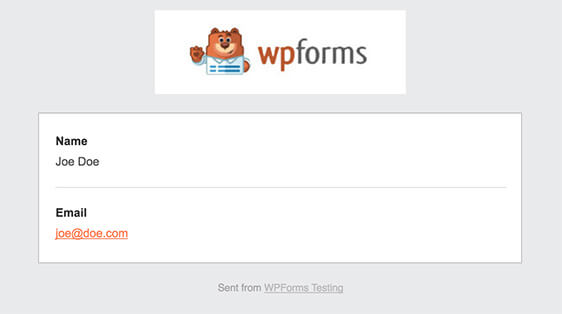
เมื่อการแจ้งเตือนของแบบฟอร์มได้รับการกำหนดค่าอย่างเหมาะสมแล้ว ให้คลิก เสร็จสิ้น
ขั้นตอนที่ 4: ฝังแบบฟอร์มการติดต่ออย่างง่ายของคุณในเพจ
ขั้นตอนสุดท้ายใน WPForms Challenge คือการฝังแบบฟอร์มการติดต่อแบบง่ายของคุณในหน้า WordPress
คุณสามารถคลิก เลือกเพจที่มีอยู่ หรือ สร้างเพจใหม่ ไปข้างหน้าและสร้างหน้าใหม่ที่นี่
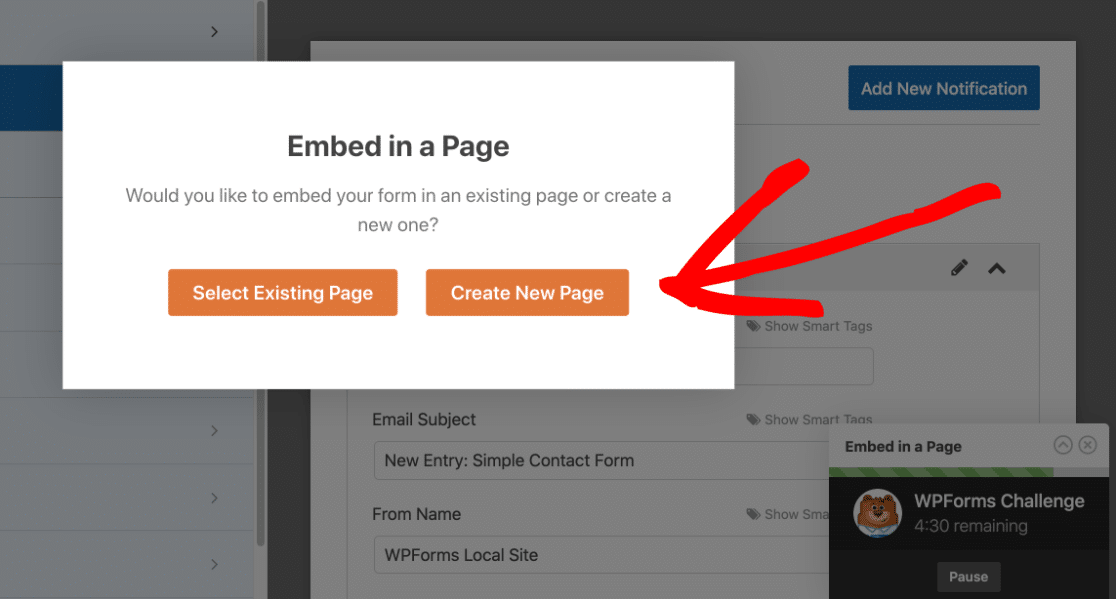
ตอนนี้ คุณจะต้องพิมพ์ชื่อสำหรับเพจของคุณ เราเรียกหน้าของเรา แบบฟอร์มการติดต่อ:
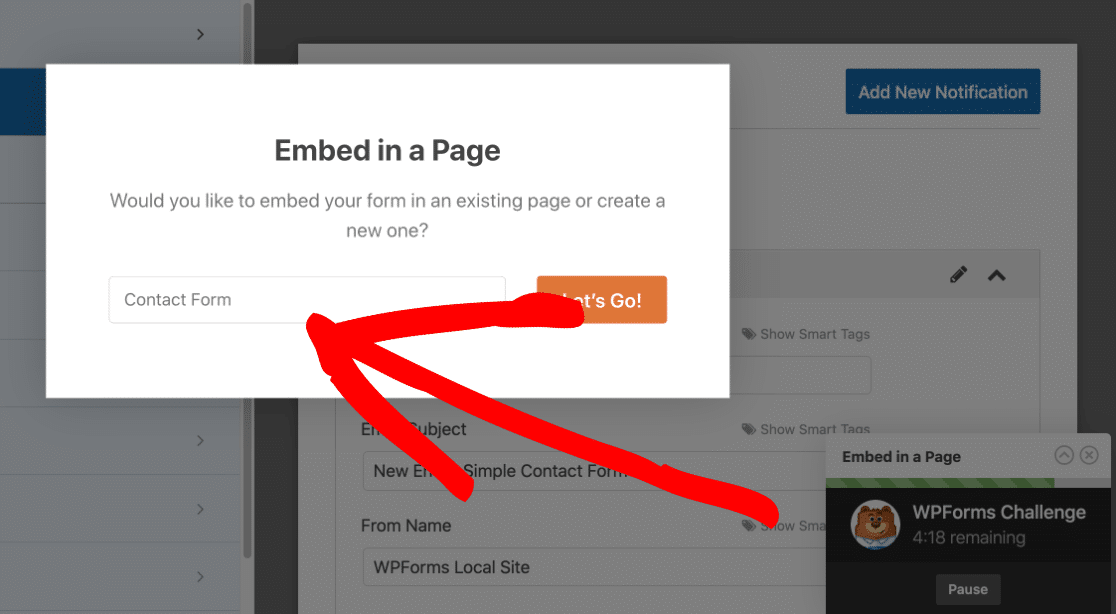
ตอนนี้ WPForms จะวางแบบฟอร์มของคุณในหน้า
และคุณทำเสร็จแล้ว! คุณสามารถดูเวลาที่ใช้ในการสร้างแบบฟอร์มของคุณได้ที่ด้านล่างขวา:
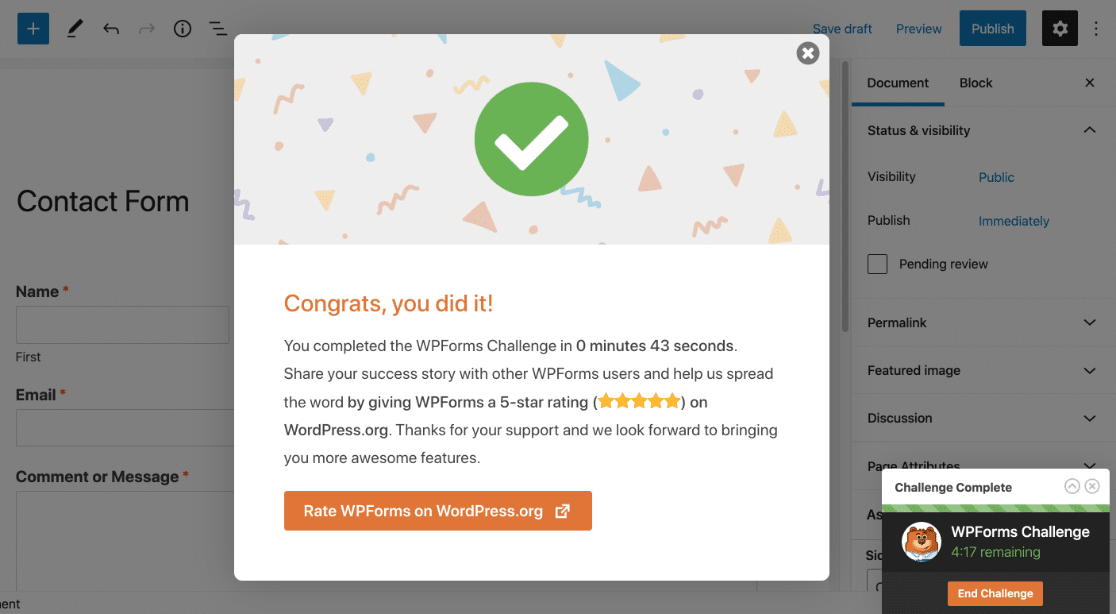
หากต้องการ คุณยังสามารถให้คะแนน WPForms และแบ่งปันเรื่องราวของคุณกับผู้อื่น เพื่อให้พวกเขาเห็นว่าการสร้างแบบฟอร์มการติดต่ออย่างง่ายใน WordPress นั้นง่ายเพียงใด
อย่าลืมว่า คุณจะต้องคลิก เผยแพร่ เพื่อให้แบบฟอร์มของคุณ เผยแพร่ บนไซต์ของคุณ
หมายเหตุ : หากคุณต้องการฝังแบบฟอร์มของคุณในโพสต์ คุณสามารถใช้รหัสย่อของแบบฟอร์มและวางไว้ในบล็อกรหัสย่อในตัวแก้ไขบล็อก
วิธีสร้างแบบฟอร์มติดต่อที่กำหนดเองใน WordPress
คุณรู้หรือไม่ว่า WPForms ให้คุณปรับแต่งแบบฟอร์มบนเว็บไซต์ของคุณได้
เมื่อคุณสร้างแบบฟอร์มติดต่อแล้ว คุณก็พร้อมที่จะ:
- เพิ่มช่องอัพโหลดไฟล์
- เพิ่มช่องการชำระเงินสำหรับ Authorize.Net, Stripe หรือ PayPal
- สร้างแบบฟอร์มหลายขั้นตอน
- ใช้ Zapier addon เพื่อเชื่อมต่อแบบฟอร์มของคุณกับบริการอื่นๆ กว่า 2,000 รายการ
คุณไม่จำเป็นต้องสร้างแบบฟอร์มเหล่านี้ตั้งแต่เริ่มต้น WPForms Pro มาพร้อมกับเทมเพลตฟอร์มมากกว่า 100 แบบที่คุณติดตั้งได้ด้วยคลิกเดียว นั่นทำให้ WPForms คุ้มค่า หากคุณต้องการสร้างแบบฟอร์มต่างๆ จำนวนมากอย่างรวดเร็ว
ถัดไป: สร้างแบบฟอร์มหลายขั้นตอน
และที่นั่นคุณมีมัน! ตอนนี้คุณรู้วิธีสร้างแบบฟอร์มการติดต่ออย่างง่ายใน WordPress แล้ว
หากคุณต้องการสร้างแบบฟอร์มที่ยาวขึ้น ให้นึกถึงการสร้างแบบฟอร์มหลายขั้นตอนใน WordPress เพื่อป้องกันความล้าของแบบฟอร์มและกระตุ้นให้ผู้คนกรอกแบบฟอร์มของคุณให้เสร็จ และอย่าลืมดูตัวอย่างแบบฟอร์มหลายหน้าของเรา หากคุณต้องการแรงบันดาลใจ
และหากคุณต้องการได้รับข้อมูลเพิ่มเติมจากแบบฟอร์มการติดต่อของคุณจริงๆ โดยไม่ทำให้ผู้เยี่ยมชมของคุณหวาดกลัว ให้ลองดูการแฮ็กเว็บฟอร์มที่ชาญฉลาดเหล่านี้เพื่อปลดล็อกข้อมูลลูกค้าที่ซ่อนอยู่ด้วยฟิลด์ที่ซ่อนอยู่ WPForms
ดังนั้นสิ่งที่คุณรอ? เริ่มต้นด้วยปลั๊กอินฟอร์ม WordPress ที่ทรงพลังที่สุดวันนี้
และอย่าลืม ถ้าคุณชอบบทความนี้ โปรดติดตามเราบน Facebook และ Twitter
